În era digitală de astăzi, webinarii live au devenit un instrument esențial pentru comunicare, educație și marketing. În timp ce camerele web sunt o alegere obișnuită, utilizarea unei camere compacte vă poate îmbunătăți semnificativ calitatea video și prezentarea generală. Acest articol vă va ghida prin procesul de folosire a camerei dvs. compacte pentru seminarii web live cu aspect profesional, acoperind totul, de la configurare la setări esențiale.
De ce să folosiți o cameră compactă în loc de o cameră web?
Camerele compacte oferă mai multe avantaje față de camerele web încorporate. Acestea dispun de obicei de senzori mai mari și lentile mai bune, rezultând imagini mai clare, performanțe îmbunătățite în condiții de lumină scăzută și un control mai mare asupra profunzimii câmpului. Acest lucru se traduce într-o experiență vizuală mai profesionistă și mai captivantă pentru participanții la webinar.
- Calitate superioară a imaginii: așteptați-vă imagini mai clare și mai detaliate.
- Performanță îmbunătățită în condiții de lumină scăzută: desfășurați seminarii web chiar și în condiții de iluminare mai puțin decât ideale.
- Control mai mare: Reglați setări precum diafragma și ISO pentru rezultate optime.
Echipamente esențiale și configurare
Înainte de a începe, adunați echipamentul necesar. Pe lângă camera dvs. compactă, veți avea nevoie de câteva accesorii esențiale pentru a vă asigura o experiență de webinar fluidă și profesională. Aceste instrumente vă vor ajuta să optimizați calitatea video și audio.
- Cameră compactă: alegeți o cameră cu ieșire HDMI curată.
- Card de captură HDMI: Acest dispozitiv convertește semnalul HDMI al camerei într-un semnal USB pe care computerul îl poate recunoaște.
- Trepied: Un trepied stabil este crucial pentru fotografii stabile.
- Microfon extern: îmbunătățește semnificativ calitatea audio.
- Iluminare: Iluminarea adecvată poate face o diferență uriașă în aspectul video.
- Cablu USB: Pentru conectarea cardului de captură la computer.
Configurarea camerei și a cardului de captură
Primul pas este conectarea camerei la computer. Aceasta implică utilizarea unei plăci de captură HDMI pentru a reduce decalajul. Iată un ghid pas cu pas pentru a începe.
- Conectați cablul HDMI de la ieșirea HDMI a camerei dvs. la intrarea HDMI de pe cardul de captură.
- Conectați cardul de captură într-un port USB al computerului dvs.
- Instalați toate driverele necesare pentru placa de captură. Acestea sunt de obicei disponibile pe site-ul web al producătorului.
- Configurați software-ul webinarului pentru a utiliza cardul de captură ca sursă video.
Configurarea camerei dvs. compacte pentru streaming live
Odată realizate conexiunile fizice, este timpul să configurați setările camerei. Setările potrivite pot îmbunătăți dramatic aspectul și senzația webinarului dvs. Iată ce trebuie să iei în considerare.
Curățați ieșirea HDMI
Asigurați-vă că camera dvs. oferă o „ieșire HDMI curată”. Aceasta înseamnă că ieșirea HDMI nu afișează informații pe ecran, cum ar fi punctele de focalizare, viteza obturatorului sau ISO. Consultați manualul camerei dvs. pentru a găsi această setare. Acest lucru asigură un flux video curat, cu aspect profesional.
Rezoluție și Frame Rate
Setați camera să iasă la o rezoluție și o frecvență de cadre potrivite pentru streaming live. 1080p la 30fps este un bun punct de plecare. Rezoluții mai mici, cum ar fi 720p, pot fi, de asemenea, utilizate dacă lățimea de bandă este o problemă. Ratele de cadre mai mari de 30 fps, în general, nu sunt necesare pentru webinarii.
Modul manual
Utilizarea modului manual vă oferă control complet asupra setărilor camerei. Acest lucru este esențial pentru obținerea unui aspect consistent pe parcursul webinarului dvs. Evitați modurile automate, deoarece acestea pot fluctua în funcție de condițiile de iluminare.
Deschidere
Diafragma controlează profunzimea câmpului. O deschidere mai mare (număr f mai mic, cum ar fi f/2.8) creează o adâncime mică de câmp, estompând fundalul și concentrând atenția asupra dvs. O diafragmă mai îngustă (număr f mai mare, cum ar fi f/8) menține mai multă scenă focalizată. Alegeți o deschidere care se potrivește aspectului dorit.
Viteza obturatorului
Viteza obturatorului determină cât timp senzorul camerei este expus la lumină. O regulă generală este să setați viteza obturatorului la dublul ratei cadrelor (de exemplu, 1/60 de secundă pentru 30 fps). Ajustați după cum este necesar pentru a obține o expunere adecvată.
ISO
ISO controlează sensibilitatea camerei la lumină. Păstrați ISO cât mai scăzut posibil pentru a minimiza zgomotul. Măriți ISO numai dacă trebuie să luminați imaginea și nu puteți obține o expunere adecvată cu ajustări ale diafragmei și ale vitezei de expunere. Aveți grijă să introduceți zgomot.
Balanța de alb
Setați balansul de alb pentru a se potrivi cu condițiile de iluminare din camera dvs. Balanța de alb incorectă poate duce la culori cu aspect nenatural. Multe camere au opțiuni presetate de balans de alb pentru diferite tipuri de iluminare (de exemplu, lumină naturală, tungsten, fluorescent).
Concentrează-te
Focalizarea manuală este adesea preferată pentru webinarii. Odată ce sunteți focalizat, blocați-l pentru a împiedica camera să caute focalizarea în timpul fluxului. Focalizarea automată poate distrage atenția dacă se ajustează în mod constant.
Optimizarea calității audio
Audio de înaltă calitate este la fel de important ca și video de înaltă calitate. Investește într-un microfon extern pentru a capta un sunet clar și clar. Iată câteva sfaturi pentru optimizarea sunetului.
- Folosiți un microfon extern: un microfon USB sau un microfon lavalier conectat la o interfață audio va oferi un sunet mult mai bun decât microfonul încorporat al camerei dvs.
- Poziționați corect microfonul: plasați microfonul aproape de gură, dar departe de vederea camerei.
- Minimizați zgomotul de fond: alegeți o cameră liniștită și închideți ferestrele sau ușile.
- Utilizați un filtru pop: un filtru pop reduce sunetele plozive (cum ar fi „p” și „b”) care pot supraîncărca microfonul.
- Monitorizați-vă nivelurile audio: utilizați căști pentru a vă monitoriza sunetul și asigurați-vă că nivelurile nu sunt prea ridicate sau prea scăzute.
Considerații de iluminat
Iluminarea adecvată poate îmbunătăți dramatic aspectul videoclipului dvs. Iluminarea bună ar trebui să fie uniformă și măgulitoare. Iată câteva sfaturi de iluminat pentru webinarii live.
- Utilizați lumină moale, difuză: evitați lumina dură, directă, care poate crea umbre nemăgulitoare.
- Utilizați mai multe surse de lumină: o lumină cheie, o lumină de umplere și o lumină de fundal vă pot ajuta să creați un aspect mai echilibrat și mai profesional.
- Poziționați corect luminile: plasați lumina cheie ușor pe o parte a feței, lumina de umplere pe partea opusă pentru a umple umbre și iluminarea din spate pentru a vă separa de fundal.
- Ajustați-vă iluminarea după cum este necesar: experimentați cu diferite configurații de iluminare pentru a găsi ceea ce funcționează cel mai bine pentru dvs.
Setări software pentru seminarii web
Majoritatea platformelor de webinar vă permit să selectați sursele video și audio. Asigurați-vă că ați selectat cardul de captură ca sursă video și microfonul extern ca sursă audio. Testați-vă setările înainte de a intra în direct pentru a vă asigura că totul funcționează corect. Un test rapid vă poate scuti de dificultăți tehnice jenante în timpul webinarului propriu-zis.
Exerciții și curse de testare
Înainte de webinarul live, desfășurați mai multe exerciții pentru a vă familiariza cu echipamentul și software-ul. Acest lucru vă va ajuta să identificați eventualele probleme și să vă ajustați setările. Înregistrați-vă și examinați filmarea pentru a vedea cum arătați și cum suni. Faceți ajustări după cum este necesar.
Depanarea problemelor comune
Chiar și cu o pregătire atentă, pot apărea probleme tehnice. Iată câteva probleme frecvente și cum să le depanați.
- Fără videoclip: verificați toate conexiunile, asigurați-vă că placa de captură este instalată corect și verificați dacă sursa video corectă este selectată în software-ul dvs. webinar.
- Fără audio: verificați conexiunea microfonului, asigurați-vă că microfonul este selectat ca sursă audio și verificați dacă microfonul nu este dezactivat.
- Calitate video slabă: ajustați setările camerei, verificați conexiunea la internet și reduceți rezoluția dacă este necesar.
- Eco audio: utilizați căști pentru a preveni feedback-ul între microfon și difuzoare.
Concluzie
Utilizarea unei camere compacte pentru webinarii live vă poate îmbunătăți semnificativ calitatea video și poate crea o prezentare mai profesională. Urmând acești pași și sfaturi, vă puteți folosi camera pentru a oferi seminarii web captivante și de impact. Nu uitați să exersați, să testați configurația și să fiți pregătit să remediați eventualele probleme. Cu puțin efort, vă puteți transforma webinarii în experiențe atrăgătoare din punct de vedere vizual și informative.
FAQ
- Pot folosi orice cameră compactă pentru webinarii live?
- Nu toate camerele compacte sunt potrivite. Căutați camere cu ieșire HDMI curată și cu capacitatea de a dezactiva elementele de afișare pe ecran. Verificați manualul camerei pentru specificații.
- Am nevoie de un card de captura scump?
- Nu, nu ai neapărat nevoie de unul scump. Cardurile de captură de bază pot funcționa bine pentru nevoile standard de webinar. Cardurile mai scumpe pot oferi funcții avansate, cum ar fi rezoluții mai mari sau rate de cadre.
- Care este cea mai bună rezoluție și rata de cadre pentru webinarii?
- 1080p la 30fps este, în general, un echilibru bun între calitate și utilizarea lățimii de bandă. De asemenea, puteți utiliza 720p dacă lățimea de bandă este o problemă.
- Cât de importantă este iluminarea pentru webinarii?
- Iluminatul este crucial. Iluminarea bună poate face o diferență semnificativă în aspectul și senzația videoclipului dvs. Investește într-o configurație simplă de iluminare pentru a-ți îmbunătăți aspectul.
- Ce se întâmplă dacă camera mea nu are ieșire HDMI curată?
- Unele camere vă pot permite să dezactivați afișarea pe ecran în setări. Dacă nu, poate fi necesar să luați în considerare utilizarea unei alte camere sau a unui software care poate decupa informațiile de pe ecran.